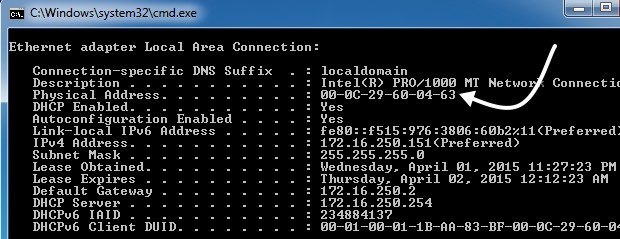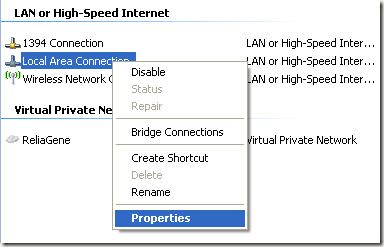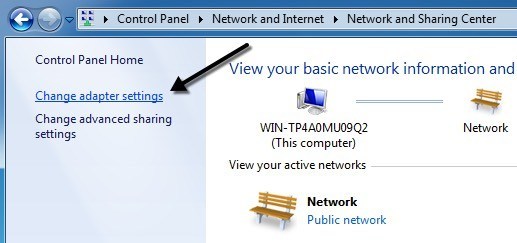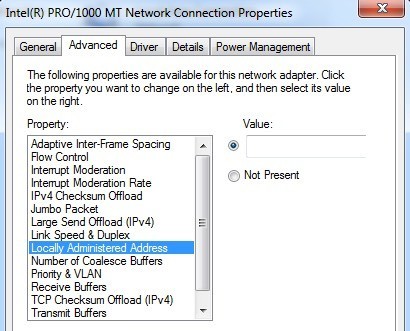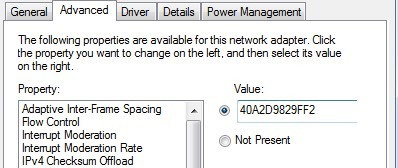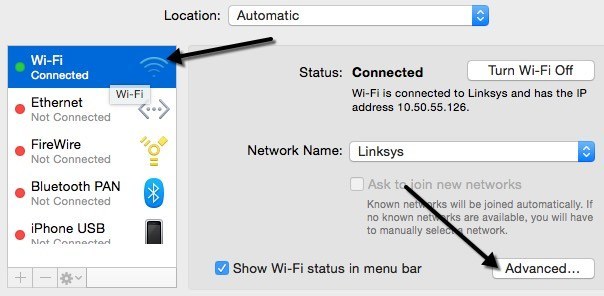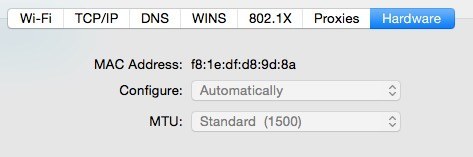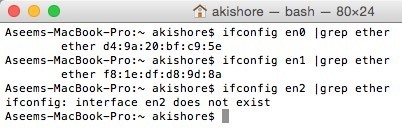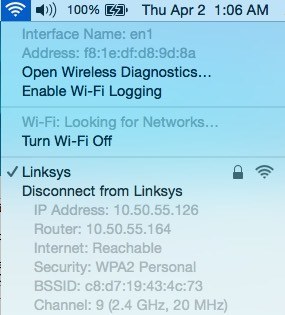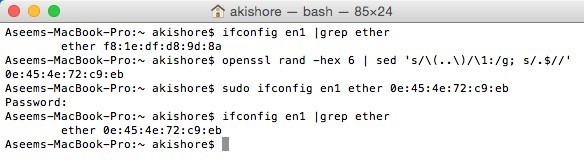Každá NIC (síťová karta rozhraní)má jedinečnou adresu MAC (Kontrola přístupu k médiím). To platí pro všechny typy síťových karet, včetně karet Ethernet a karet WiFi. Adresa MAC je šestbajtové číslo nebo 12místné hexadecimální číslo, které se používá k jednoznačnému identifikaci hostitele v síti.
Příklad MAC adresy je 1F-2E-3D-4C-5B -6A a spadá do síťového protokolu vrstvy 2 modelu OSI. V dnešních sítích protokol ARP nebo Address Resolution Protocol konvertují MAC adresu na adresu protokolu vrstvy 3, například adresu IP. Adresu MAC lze také nazvat fyzická adresa. Přečtěte si můj příspěvek na Jak najít MAC adresu , pokud to nevíte.
síťovou kartu a nelze ji nikdy měnit. Můžete však změnit nebo spoofovat adresu MACv samotném operačním systému pomocí několika jednoduchých triků.
Tak proč byste chtěli změnit adresu MAC? Existuje mnoho důvodů, které se většinou týká vynechání nějakého filtru adres MAC nastaveného na modemu, routeru nebo firewallu. Změna adresy MAC vám může pomoci vynechat určitá omezení v síti emulováním neomezené MAC adresy nebo spoofing adresy MAC, která je již autorizovaná.
Například síť WiFi může povolit pouze autorizovaným počítačům připojit se k sítě a filtruje počítače založené na MAC adrese. Pokud můžete smývat na legitimní MAC adresu, pak můžete spoofovat MAC adresu a získat přístup k síti WiFi.
Dalším příkladem je, pokud máte poskytovatele připojení k Internetu, který umožňuje připojení pouze určitého počtu počítačů k Internetu z vašeho domova. Pokud máte více počítačů, které je třeba připojit, můžete spoofovat MAC adresu autorizovaného počítače a připojit se z jiného počítače.
Změna adresy Windows MAC
adresu pro síťovou kartu v systému Windows docela snadno postupujte podle níže uvedených kroků.
Krok 1: Klikněte na Startstrong>, pak Síťová připojenía klikněte pravým tlačítkem na síťové připojení, na které chcete změnit adresu MAC, a vyberte možnost Vlastnosti. Obvykle bude buď Připojení k místní sítinebo Bezdrátové síťové připojení.
Používáte-li systém Windows Vista, Windows 7 nebo vyšší, musíte přejít na Ovládací panelySíť a Interneta Centrum sítí a sdílení>a potom klikněte na možnost Spravovat síťová připojenínebo Změnit nastavení adaptéru.
můžete kliknout pravým tlačítkem myši na adaptér a zvolit Vlastnosti.
Krok 2: Na kartě Obecné
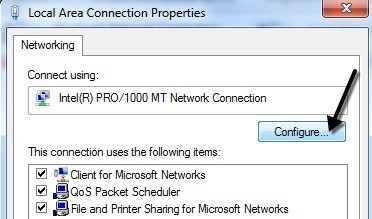 : Nyní klikněte na kartu Upřesnita klikněte na vlastnost Lokálně spravovaná adresanebo Adresa sítě.
: Nyní klikněte na kartu Upřesnita klikněte na vlastnost Lokálně spravovaná adresanebo Adresa sítě.
Ve výchozím nastavení je vybrána hodnota Není přítomna. Pokračujte a klikněte na přepínač Hodnotaa zadejte novou adresu MAC. MAC adresa je kombinace 6 párů číslic a znaků, tj. 40-A2-D9-82-9F-F2. Měli byste zadat MAC adresu bez pomlček.
Můžete přejít na příkazový řádek a zadejte IPCONFIG / ALL a zkontrolujte, zda byla změněna adresa MAC. Pokračujte a restartujte počítač, aby se změny projevily.
Jedná se o nejjednodušší způsob, jak změnit adresu MAC v systému Windows. Můžete to také provést prostřednictvím registru, ale je to mnohem techničtější a pravděpodobně to není vyžadováno většinou lidí.
Změna MAC adresy OS X
Změna MAC adresy na OS X je určitě není tak snadné, jako v systému Windows. Za prvé, musíte použít terminál (podobně jako příkazový řádek v systému Windows), abyste skutečně změnili MAC adresu.
Za druhé musíte před nastavením změnit manuálně zjistit technické jméno adaptéru. Vysvětlím to všechno krok za krokem, ale občas se to trochu komplikuje.
Začněte, zjistěte aktuální MAC adresu pro Mac. Můžete to provést jedním ze dvou způsobů: pomocí Systémových předvoleb nebo prostřednictvím Terminálu. Otevřete Předvolby systému, klikněte na Síťa klikněte na tlačítko Upřesnit. Ujistěte se, že nejprve vyberte příslušné rozhraní (WiFi, Ethernet atd.) V seznamu vlevo.
Hardwarea zobrazí se první řádek Adresa MAC. Myslel jsem, že z rozbalovací nabídky Konfigurovatmůžete jednoduše zvolit Ručně, ale toto vám neumožňuje upravit adresu MAC.
V Terminálu můžete získat adresu MAC zadáním následujícího příkazu:
ifconfig en0 | grep éter
Toto vám poskytne MAC adresu rozhraní en0. V závislosti na tom, kolik rozhraní máte v počítači, může být nutné tento příkaz spustit několikrát, když přidáte číslo 1 k tomuto číslu pokaždé. Například jsem spustil následující příkazy, dokud jsem nedosáhl rozhraní, které neexistovalo.
Nyní můžete jednoduše porovnávat MAC adresy které jste zde viděli pomocí Systémových předvoleb. V mém případě se adresa MAC WiFi f8: 1e: df: d8: 9d: 8ashoduje s en1, takže je to rozhraní, které mám použít pro další
-hex 6 | sed 's / \ (.. \) / \ 1: / g; s /.$//'
Nyní, když máte novou adresu MAC, můžete změnit aktuální adresu pomocí níže uvedeného příkazu. Nahradit XX se skutečnou MAC adresou, kterou chcete použít.
sudo ifconfig en0 ether xx: xx: xx: xx: xx: xxblockquote>
Chcete-li to provést, musíte být přihlášeni jako administrátor, nebo musíte povolit kořenový účet v OS X. Ve výchozím nastavení je root vypnutý a je lepší nechat jej deaktivován, pokud je to možné. Stačí se přihlásit jako admin a měli byste být schopni spustit příkaz v pohodě. Před změnou adresy MAC se vás však bude ptát na vaše heslo.
Adresa se také nezmění, pokud jste stále připojeni k síti WiFi. Nejprve se musíte odpojit od sítí a spustit příkaz. Překvapivě není odpojení od bezdrátové sítě v systému OS X vůbec intuitivní. Chcete-li zobrazit možnost odpojení, musíte stisknout a podržet klávesu Možnosta poté kliknout na ikonu WiFi.
Takže je zde přehled všech příkazů, které jsem spustil, abych získal aktuální adresu MAC, vygeneroval náhodnou adresu, aktualizoval adresu MAC a ověřil, aby se ujistil, že se skutečně změnila.
Jak jsem již zmínil, to rozhodně není tak jednoduché, jako je proces na systému Windows, ale měl byste to udělat, pokud prostě zkopírujete a vložíte výše uvedené příkazy. Máte-li jakékoli dotazy, neváhejte a vložte komentář. Užijte si!